稻壳阅读器是专门对PDF文件进行阅读的软件,可以将我们本地文件夹中保存的PDF文件导入到稻壳阅读器中进行阅读,其中在阅读的时候,在阅读器的页面上方有相应的工具栏显示出来,
稻壳阅读器是专门对PDF文件进行阅读的软件,可以将我们本地文件夹中保存的PDF文件导入到稻壳阅读器中进行阅读,其中在阅读的时候,在阅读器的页面上方有相应的工具栏显示出来,有的小伙伴觉得显示的工具栏会影响到自己阅读PDF文件的体验,于是想要将工具栏隐藏起来,那么怎么进行隐藏工具栏呢,其实可以直接在工具栏上方空白的位置进行右键点击,即可将显示工具栏选项取消勾选即可,下方是关于如何使用稻壳阅读器隐藏工具栏的具体操作方法,如果你需要的情况下可以看看方法教程,希望对大家有所帮助。
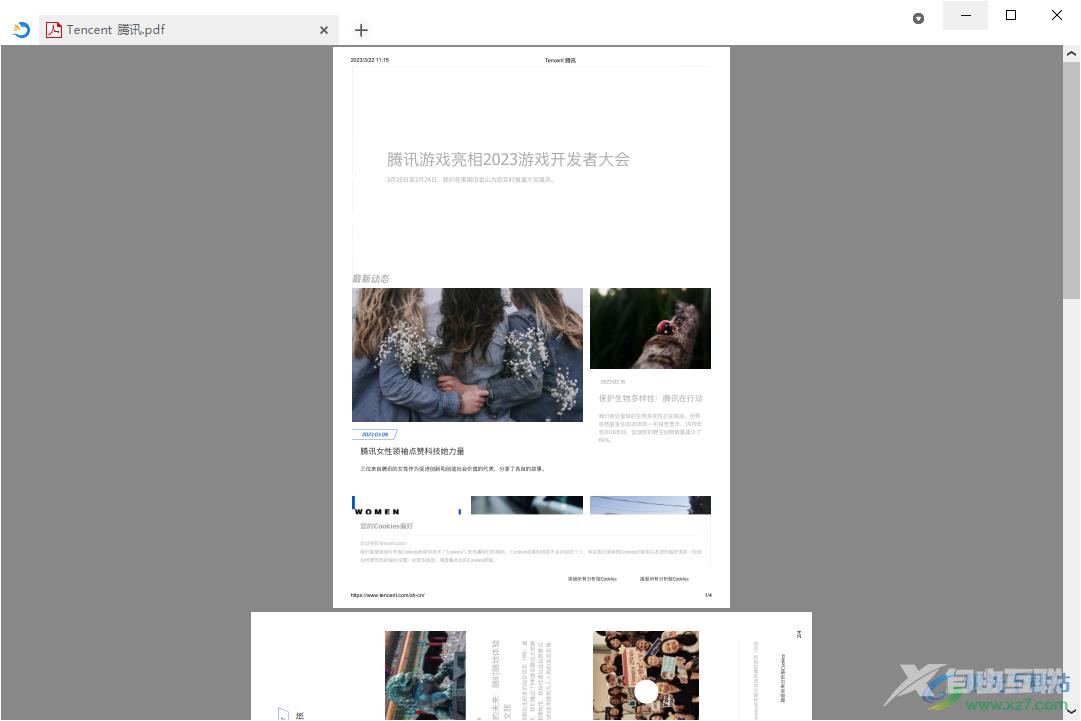
方法步骤
1.直接将稻壳阅读器点击打开,在打开的页面中,将我们需要进行阅读的PDF文件添加进来。
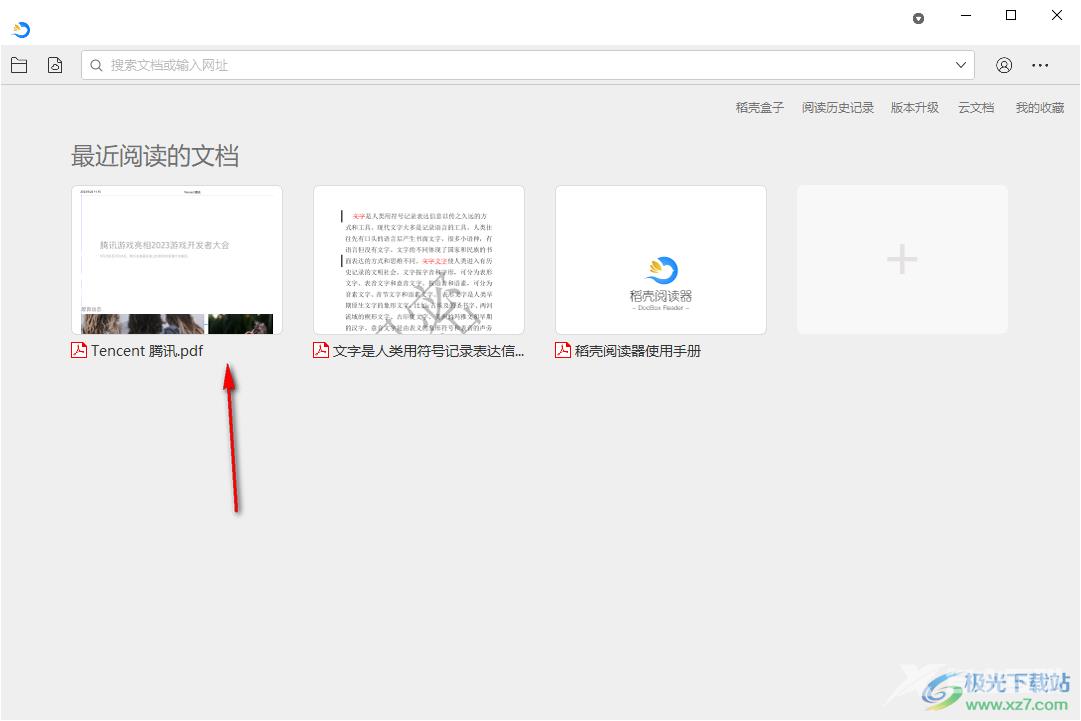
2.那么即可进入到阅读PDF文件的页面中,在打开的页面中可以看到页面顶部有一排工具栏显示,你可以进行标记、缩放设置等。
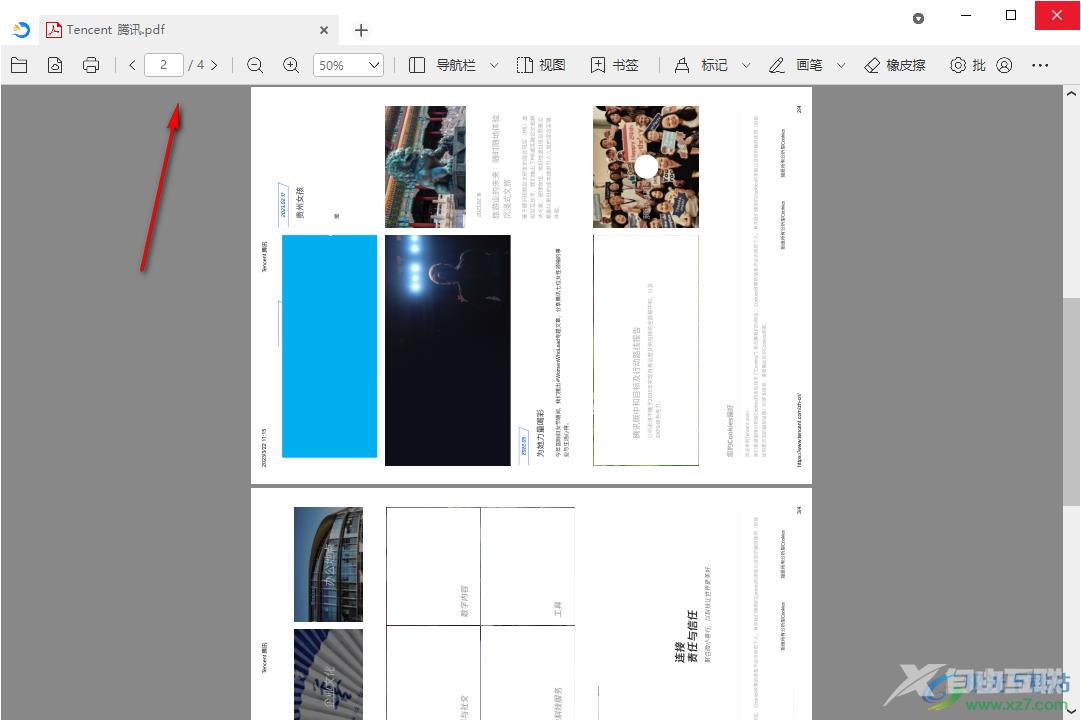
3.如果你想要将工具栏隐藏起来,那么将鼠标定位到上方的工具栏位置,进行右键点击,将【显示工具栏】选项取消勾选即可。
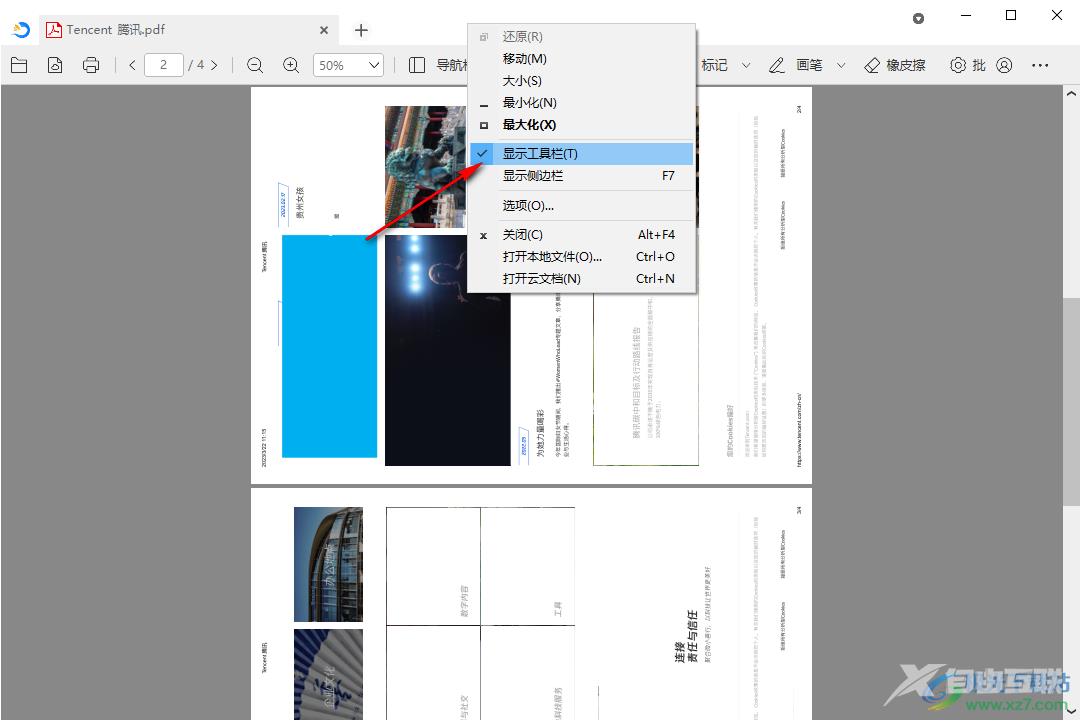
4.这时,你可以看到页面上的工具栏就已经不见了,被隐藏了起来。
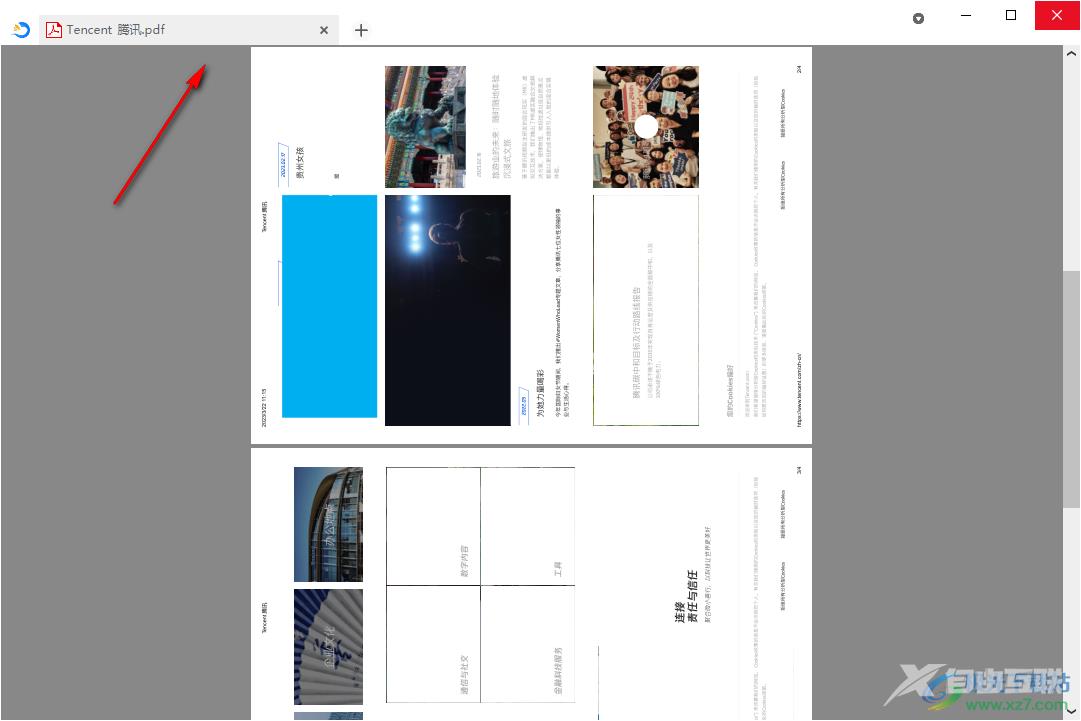
5.而当你想要将工具栏显示的时候,那么根据相同的步骤将显示工具栏点击勾选就好了。
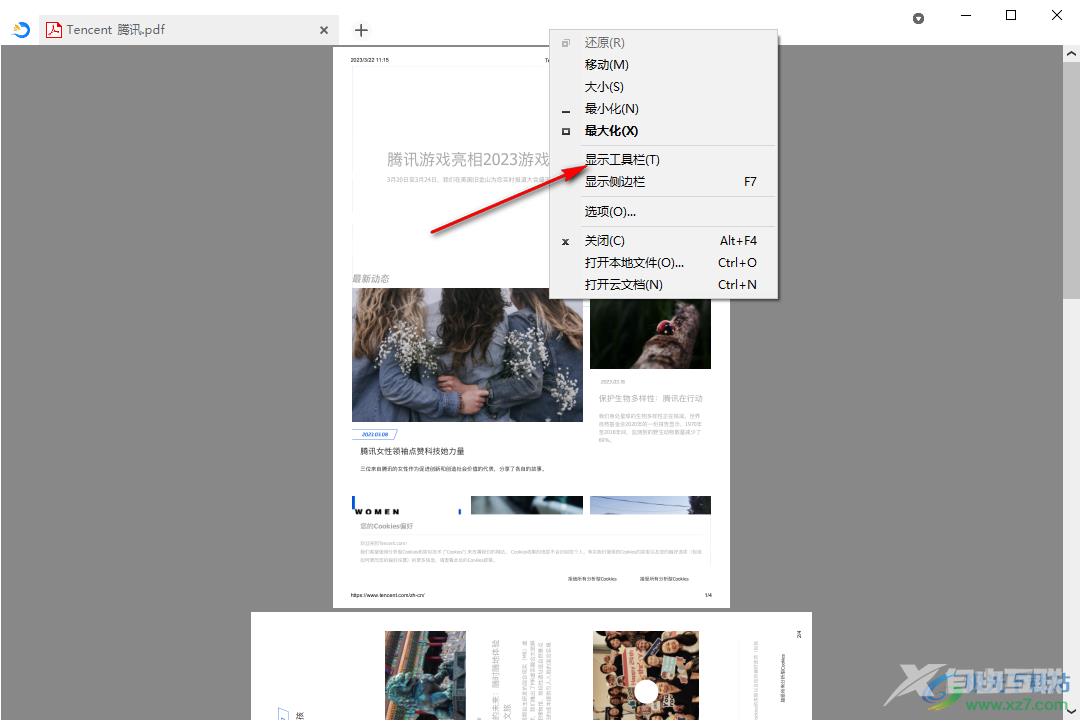
以上就是关于如何使用稻壳阅读器设置隐藏工具栏的具体操作方法,当你想要通过稻壳阅读器进行阅读PDF文件的时候,想要得到更好的体验,那么可以将工具栏关闭,那么在阅读的过程中就会更加的干净和清爽,感兴趣的话可以操作试试。

稻壳阅读器windows版
大小:4.47 MB版本:v2.12.43 pc版环境:WinAll
- 进入下载
